Excel中进行设置非手动和手动页边距的操作方法
发布时间:2017-06-17 08:38
相关话题
Excel怎样设置打印页面边距的操作?该如何去进行设置?今天,小编就教大家在Excel中进行设置非手动和手动页边距的操作方法。
Excel中进行设置非手动和手动页边距的操作步骤:
一、非手动设置页边距方法
1、点击下图红框中的“页面布局”选项。
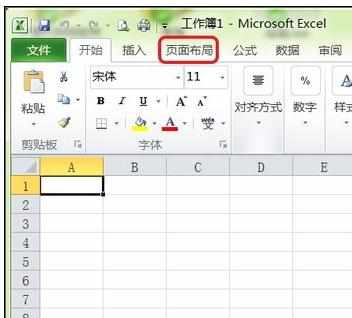
2、接着点击下图红色箭头所指的“页面设置”按钮。
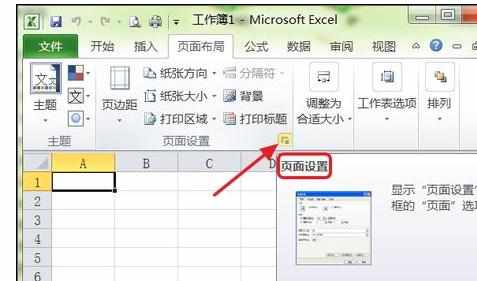
3、然后点击下图红框中的“页边距”面板按钮。
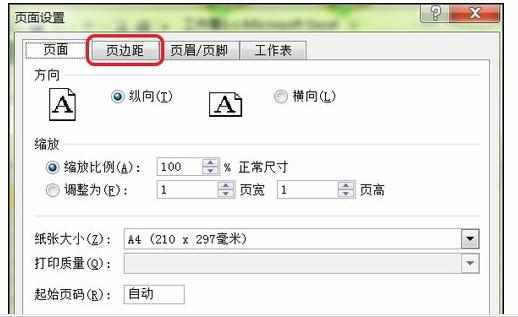
4、如下图所示,可以在两个红框中改变数值大小来调整页面的“左右”边距,同样也可以调整页面的上下边距。
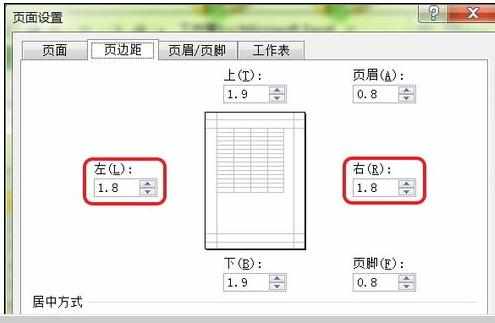
二、手动设置页边距方法
1、点击下图红框中的“文件”面板按钮。
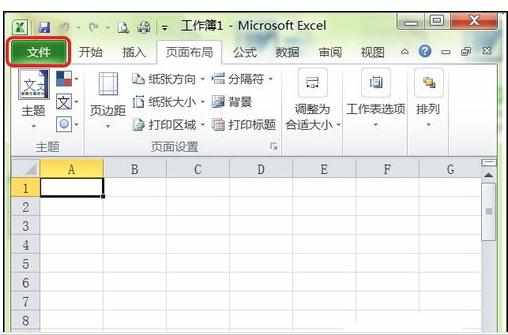

Excel中进行设置非手动和手动页边距的操作方法的评论条评论